Comment convertir GIF en MP4 facilement ? - Astuces de GIF en vidéo
Par Pierre Dubois • 2025-07-31 20:18:22 • Solutions éprouvées
Autres Formats
- Télécharger Télécharger
- 1. Convertir autres formats en MP4+
- 2. Convertir autres formats en AVI+
- 3. Convertisseur d'autres formats +
-
- 3.4 4K VS 1080P
- 3.3 Convertir WMV en iPhone
- 3.4 Convertir l'audio de AC3 vers AAC
- 3.5 Meilleurs lecteurs torrent
- 3.6 Comment lire des fichiers M4V
- 3.8 5 Avis sur le Convertisseur MXF
- 3.12 Importer M4V dans iMovie
- 3.14 Convertir un CD en MP3 iTunes
- 3.15 Convertir livre audio iTunes M4B en MP3
- 3.16 Ajouter des Métadonnées à Vidéo M4V
- 3.17 Convertir AAC en MP3 dans iTunes
- 3.18 Convertir VOB en MPEG
- 3.19 9 lecteurs vidéo gratuits au format de fichier FLV
- 3.20 Convertir un fichier TXT en fichier SRT
- 3.22 Alternative sur windows media player
- 3.23 Vidéos non lues-sur iPhone
- 3.24 Convertir Vidéo en JPG
- 3.25 Convertir Mono en Stéréo
- 3.26 Convertisseur Stéréo/Mono
- 4. Convertisseur des formats populaires +
-
- 4.1 Convertir un DVR en MPEG
- 4.2 Importer un fichier FLV dans Adobe Premiere
- 4.4 Passer de FLV à Sony Vegas Pro
- 4.9 8 Convertisseurs M4V pour IOS
- 4.10 Convertir M4V sur Mac
- 4.12Convertisseurs M4P en ligne
- 4.13 TOP 5 Convertisseur
- 4.14 Convertir vidéo par lots
- 4.15 Convertir SF2 en WAV
- 4.16 Convertir VOB
- 4.17 Convertir YouTube en iTunes
- 4.18 Convertir vidéo pour Instagram
- 4.19 Importer vidéo Youtube sur iMovie
- 4.20 Partager vidéo iMovie sur Instagram
- 4.22 Convertir Soundcloud en WAV
- 4.23 Convertisseurs SVG
- 4.25 Convertisseurs vidéo iPod
- 4.26 Top 3 des lecteurs M4P
- 4.27 Transcription vidéo en texte
- 4.28 Convertir URL en MP4
La plupart des gens recherchent en ligne la meilleure technique pour convertir GIF en MP4, afin de leur permettre de lire leurs fichiers GIF sur leur lecteur multimédia. Les fichiers animés GIF doivent plutôt être convertis au format MP4, qui est le format de fichier le plus populaire compatible avec la majorité des périphériques. Les appareils compatibles incluent les téléphones Android, iPhone, Mac, Windows et autres. Cet article décrit 15 convertisseurs de GIF en MP4 conçus pour la conversion de GIF en vidéo.
- Partie 1. Top 10 des convertisseurs de GIF en MP4 en ligne et sous Windows/Mac
- Partie 2. Top 5 des convertisseur de GIF en MP4 pour convertir GIF en MP4 sur Android/iPhone
- Partie 3. FAQ à propos de GIF en vidéo
Partie 1. Top 10 des convertisseurs de GIF en MP4 en ligne et sous Windows/Mac
1. Zamzar
Zamzar est un logiciel conçue pour la conversion de fichiers d'un format à un autre. Il est également utilisé pour convertir GIF en MP4. Parmi les autres formats de fichier pour lesquels vous pouvez convertir votre fichier MP4 à l’aide de Zamzar figurent les fichiers 3GPP2 Multimedia, 3GPP Multimedia, AC3 Audio et d’autres fichiers audio avancés.
Étape 1: Tout d’abord, entrez l’emplacement du fichier GIF que vous voulez convertir en MP4, ou l’URL dans le champ fourni.
Étape 2: À la fin du processus de saisie, sélectionnez le fichier de sortie au format MP4 en cliquant sur le bouton ou la barre «Convertir les fichiers en».
Étape 3: Saisissez l'adresse e-mail à laquelle le fichier converti sera envoyé et commencez la conversion en cliquant sur le bouton «Accepter les conditions». Cela ne prendra que quelques minutes à compléter.

2. FileZigZag
Parmi les autres convertisseurs GIF MP4 disponibles pour la conversion de GIF en vidéo en ligne, FileZigZag est un excellent choix pour la conversion de fichier GIF en un format de fichier MP4. Le processus est simple, il s'agit juste de télécharger votre fichier GIF et de vous assurer de sélectionner MP4 dans la liste de conversion fournie. Procédez de la manière suivante:
Étape 1: Obtenez le fichier ZigZag sur Internet et saisissez votre fichier GIF qui doit être converti en MP4 par un simple clic de souris sur le bouton «Sélectionner», puis choisissez le fichier que vous souhaitez convertir à partir de votre ordinateur.
Étape 2: Sélectionnez le type de fichier de sortie pour le fichier déjà converti et choisissez le format MP4 comme fichier de sortie dans la liste déroulante fournie.
Étape 3: Saisissez l’adresse électronique où le nouveau fichier MP4 sera reçu. Saisissez l’adresse électronique où le nouveau fichier MP4 sera reçu.
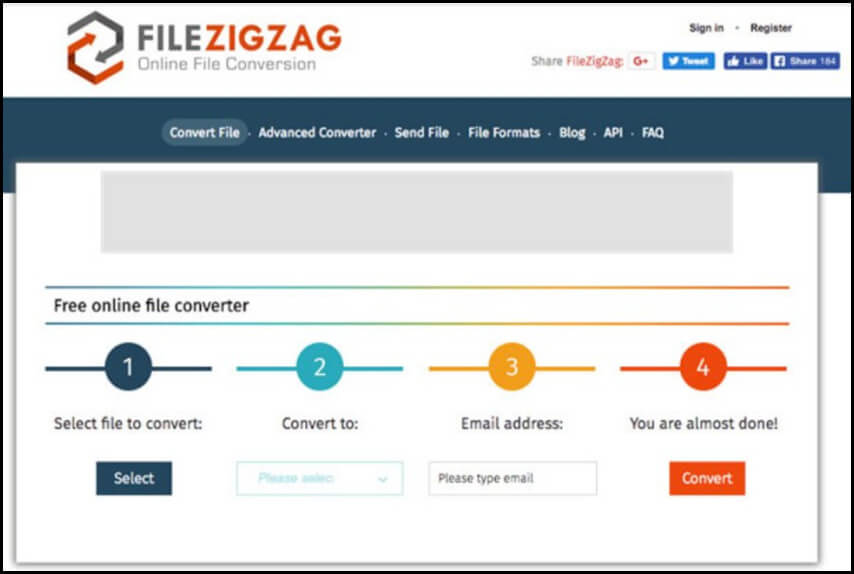
3. Convertio
Convertio est le choix idéal pour la conversion de fichiers en souplesse. Ceci est un excellent convertisseur GIF MP4 adapté pour convertir GIF en MP4. Il convient également à la conversion de fichiers GIF en d'autres formats de fichiers, notamment les formats PNG en JPG, PDF en Word, etc. En ayant ce grand convertisseur de fichier vous aidera à apprendre à transformer GIF en vidéo le plus facilement possible.
Étape 1: Obtenez Convertio et entrez votre fichier GIF devant être converti en MP4. Cliquez sur «Sélectionner le fichier à convertir», puis sélectionnez le fichier.
Étape 2: Une fois que vous avez entré votre GIF complètement, vous aurez la possibilité de sélectionner le format de votre fichier de sortie à convertir. Dans ce cas, choisissez «MP4» dans le tableau «Catégorie de vidéo» fourni.
Étape 3: Commencez votre conversion vidéo en cliquant sur «Démarrer». La barre de progression de la progression s’affiche. Une fois la conversion GIF en vidéo terminée, vous devez télécharger les nouveaux fichiers MP4.

4. CloudConvert
Quel que soit le format de votre fichier vidéo, vous pouvez toujours trouver un convertisseur GIF MP4 en ligne dont CloudConvert. Ce convertisseur de fichier est tout aussi efficace pour convertir GIF à vidéo sans en diminuer la qualité. Vous trouverez ci-dessous les étapes à suivre pour convertir votre GIF au format MP4 à l'aide du convertisseur de fichier CloudConvert.
Étape 1: Accédez au site CloudConvert en ligne, puis saisissez vos fichiers GIF en cliquant sur la barre «Sélectionner les fichiers», choisissez le fichier GIF que vous souhaitez convertir à partir de votre document informatique.
Étape 2: Après avoir sélectionné le fichier GIF que vous souhaitez convertir, sélectionnez une liste déroulante, cliquez sur «MP4» dans la catégorie vidéo, puis configurez-le comme format de conversion.
Étape 3: Appuyez sur «Démarrer la conversion» pour lancer la conversion, et la barre de progression complète s’affiche. Une fois le processus de conversion terminé, vous pouvez télécharger le fichier converti.

5. Thndersoft Video Converter
Thundersoft est l’un des meilleurs logiciels dont vous avez besoin pour convertir GIF à vidéo. Ce logiciel offre également des paramètres supplémentaires pour la conversion de fichiers, tels que le débit et le réglage des images avant la conversion.
Étape 1: Chargez le fichier GIF que vous envisagez de convertir en MP4 et, par glisser-déposer, déplacez le fichier GIF dans le programme.
Étape 2: De la liste de conversion, sélectionnez "MP4" comme format de sortie, d'autres formats de fichiers sont également disponibles.
Étape 3: Lorsque vous avez terminé, vous pouvez commencer à exporter les fichiers convertis en appuyant sur «Convert» (Convertir) pour trandformer le format GIF au format de fichier MP4. Enfin, vous devez télécharger le nouveau format de fichier MP4 à la fin du processus.

6. Ezgift
Le Ezgift est un autre bon convertisseur de fichier vidéo adapté pour convertir GIF en MP4. Il peut être utilisé pour convertir vos vidéos téléchargées ou l'URL de la vidéo d'une manière plus pratique et plus simple. Les détails sur la façon dont vous pouvez utiliser cet Ezgift pour modifier votre fichier GIF en MP4 sont fournis ci-dessous.
Étape 1: Tout d’abord, vous devez télécharger une image GIF ou une vidéo de votre système informatique dans Ezgift pour procéder à la conversion. Ensuite, commencez à cliquer sur «Choisir un fichier» pour obtenir l’image ou la vidéo GIF convertie au format MP4 souhaité. Vous pouvez également obtenir le même résultat lorsque vous utilisez la vidéo.
Étape 2: Cliquez sur l'icône “Convert to MP4” (Convertir en MP4) et le logiciel générera le format converti de votre MP4 avec un encodage h264 d'une qualité extrême. De cette manière, vous pouvez toujours convertir GIF à vidéo.

7. Filmora Video Editor
Pour la conversion de format de fichier vidéo, Filmora Video Editor est appelé logiciel tout-en-un. Il est également utilisé pour convertir GIF en MP4 en ligne. En plus d'être un bon convertisseur de fichier vidéo, il convient également au montage vidéo et peut être utilisé pour ajouter des effets uniques à la vidéo.
Étape 1: Ouvrez l'application Filmora sur votre ordinateur et importez le fichier GIF en cliquant sur l'icône "Importer", puis sélectionnez le GIF que vous souhaitez convertir. L'importation du fichier GIF peut également être effectuée par une simple méthode de glisser-déposer.
Étape 2: Sélectionnez MP4 comme format de fichier de sortie et lancez l’exportation du fichier en cliquant sur l’icône «Exporter». Avec ce logiciel, vous pouvez transformer GIF en MP4 dans les meilleurs délais.
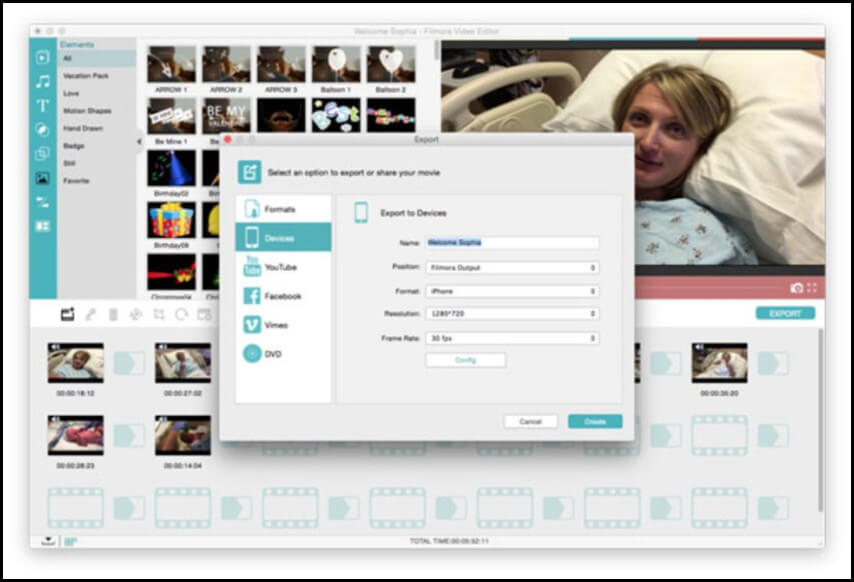
8. FFMPEG
En tant que convertisseur GIF MP4, le FFMPEG est une possibilité. Avec ce convertisseur de vidéo, vous pouvez convertir des vidéos GIF sur n'importe quel site Web d'hébergement en ligne en MP4 avec une qualité préservée. Il comprend un convertisseur de DVD intégré compatible avec divers appareils mobiles.
Étape 1: Exécutez FFMPEG sur un ordinateur, Mac ou Windows.
Étape 2: Saisissez ces codes pour convertir GIF en MP4.
ffmpeg –gnore_loop 0 –i $i.gif
-c: v libx264 –pix_fmt yuv420 –crf4 –b:v 300K –Vf scale=320:-1 –t 10
-movflags +faststart $i.mp4
Étape 3: Vous pouvez maintenant télécharger le nouveau MP4 sur l’ordinateur.
9. ConverterLite
ConverterLite fait partie des meilleurs convertisseurs vidéo pour les formats GIF à MP4 et constitue la meilleure option lors de la recherche d'un convertisseur GIF MP4 en ligne. Il est conçu pour aider à convertir non seulement les vidéos mais également les fichiers audio. Ce logiciel ne prend pas beaucoup d’espace de stockage et vous pouvez le télécharger sur votre Windows ou Mac sans prendre beaucoup d’espace.
Étape 1: Chargez la vidéo GIF dans le programme ConverterLite. Pour ce faire, vous pouvez utiliser deux méthodes, à savoir l’utilisation de l’URL du fichier ou la méthode glisser-déposer.
Étape 2: Après avoir chargé les fichiers, choisissez le format de votre fichier de sortie, qui devrait être MP4 dans ce cas.
Étape 3: Commencez l'exportation du fichier en cliquant sur le bouton «Démarrer». Avant de pouvoir télécharger les fichiers MP4 sur votre appareil, il vous suffit de faire preuve de peu de patience pour terminer le processus de conversion.

10. AVC
L'AVC était également connu sous le nom de Any Video Converter. C'est vraiment un excellent choix lorsque vous recherchez un bon convertisseur vidéo gratuit. Avec ce convertisseur de fichier vidéo, vous pouvez convertir des fichiers vidéo GIF en MP4 en ligne, indépendamment du fait que le site Web d’hébergement vidéo conserve la qualité. Il est également livré avec un DVD intégré compatible avec différents appareils mobiles, comme le FFMPEG. Donc, il est approprié si vous voulez apprendre à convertir GIF à vidéo sur internet.
Étape 1: Appuyez sur l’icône «Ajouter une / des vidéo (s)» pour saisir le ou les fichiers GIF dans le programme.
Étape 2: Sélectionnez votre format de sortie, qui devrait être MP4 dans le menu déroulant supérieur pour convertir vos fichiers GIF en MP4.
Étape 3: Lorsque le processus est terminé, cliquez sur l'icône "Convertir maintenant" pour lancer la conversion. À la fin du processus, vous pouvez télécharger les fichiers MP4.
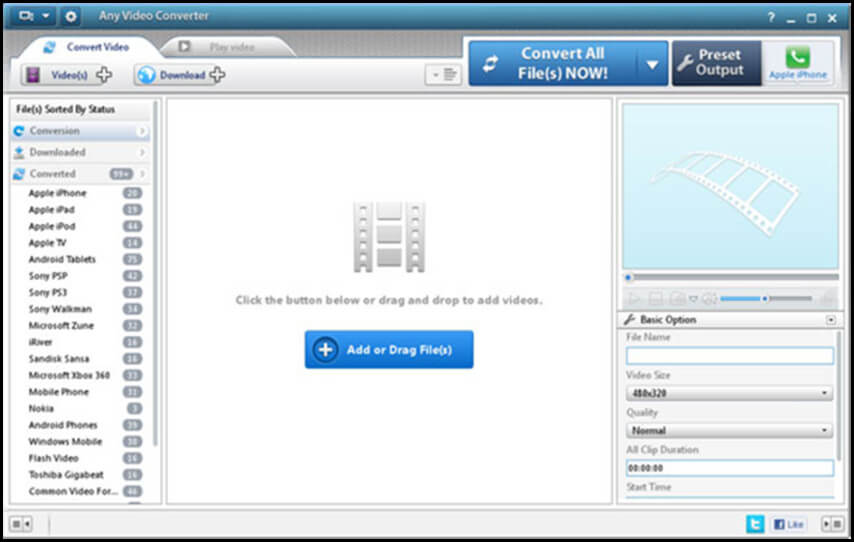
Partie 2. Top 5 des convertisseur GIF MP4 pour convertir GIF en MP4 sur Android/iPhone
1. Video2me
Video2me est un conertisseur GIF MP4 en ligne très complet. Il convient à de nombreuses tâches telles que la préparation de collages vidéo, la fusion de vidéos, le rognage de vidéos, la création de collages vidéo, la conversion du format de fichier vidéo GIF en un format de fichier MP4 et bien plus encore.
Étape 1: éléchargez le programme en ligne et installez-le sur votre téléphone Android, puis sélectionnez l'option vidéo.
Étape 2: Choisissez l’option GIF2Video et définissez les paramètres du fichier vidéo.
Étape 3: Convertissez votre fichier vidéo GIF en MP4 en conséquence.

2. GIF to Video
GIF to Video présente d'excellentes caractéristiques qui en font un excellent choix lorsqu'il est nécessaire de convertir GIF en MP4. Il est également utile pour la recherche et la navigation dans les fichiers locaux, Reddit, Giphy GIF, etc. Vous ne convertirez pas uniquement votre fichier vidéo à l'aide de ce programme, mais vous pourrez également accéder aux fichiers du média social de votre choix.
Étape 1: Importez vos fichiers vidéo GIF de Reddit, Giphy ou GIF locaux dans le programme.
Étape 2: Appuyez sur l'icône «Convertir» pour convertir les fichiers GIF au format de fichier MP4.
Étape 3: Définissez le codec vidéo, la vitesse, le type d’échelle ainsi que d’autres paramètres.

3. GIF Cracker
Le fichier GIF Cracker est un programme idéal pour convertir des photos GIF et transformer GIF en MP4 sur iPhone. C'est important car cela vous permettra d’obtenir un format hautement compatible avec de nombreux appareils. Cela rendra possible le partage sur le média social et la lecture avec l'appareil de votre choix.
Étape 1: Choisissez votre photo ou vidéo GIF prête à être convertie en MP4.
Étape 2: Configurez votre option de conversion.
Étape 3: Choisissez l’option «Démarrer la conversion» pour que le fichier GIF soit converti immédiatement en MP4.

4. Gifvid
Avec Gifvid, vous pouvez convertir GIF à vidéo et vice versa. Le fichier converti peut être partagé sur différentes plates-formes iOS, notamment iMessages, les sites de médias sociaux, Imgur et autres.
Étape 1: Exécutez le programme Gifvid sur votre iPhone et appuyez sur l’option «Créer». Sélectionnez l'option “GIF to Video” afin de convertir le fichier en MP4.
Étape 2: Sélectionnez les fichiers GIF de l'iPhone et ajustez la résolution de votre sortie ainsi que la boucle vidéo si vous le souhaitez.
Étape 3: Lorsque la conversion est terminée, vous pouvez continuer et partager vos fichiers MP4 avec des amis sur iMessage et d'autres médias sociaux.

5. 3D GIF
Votre conversion de fichier GIF sera plus rapide, plus simple et plus performante sur iPhone avec l'aide de 3D GIF. Avec ce programme, vous pouvez convertir GIF en MP4 Instagram. Ceux-ci incluent Twitter, Reddit, GIPHY et bien plus encore. Vous pouvez même convertir les fichiers et les partager sur des médias sociaux tels que Instagram, Whatsapp, Facebook ou même sur votre propre galerie iPhone.
Étape 1: Recherchez plus de 1000 fichiers GIF 3D sur Twitter, Reddit, GIPHY et imgur.
Étape 2: Ajoutez les fichiers et modifiez le fichier GIF fractionné à des fins de personnalisation.
Étape 3: Convertissez le fichier GIF en MP4, puis partagez les fichiers convertis sur votre Instagram.

Partie 3. FAQ à propos de GIF en vidéo
1. Comment convertir MP4 en GIF?
La conversion de MP4 en GIF ne nécessite pas d'efforts lorsque vous avez le bon convertisseur vidéo. Wondershare UniConverter est l'application qu'il vous faut pour votre conversion. Ce convertisseur vidéo est facile à utiliser avec des étapes simples.
2. Comment convertir un GIF animée en MP4 avec Photoshop?
Pour convertir votre vidéo GIF animée en MP4 sur Photoshop, procédez comme suit:
- Exécutez votre Photoshop sans ouvrir votre fichier vidéo
- Naviguez vers Fichier →Importer →Images Vidéo en Couches
- Dans la liste déroulante, cochez la case «Créer une Animation par Image». Sélectionnez ensuite une plage spécifiée d’importations vidéo toutes les 2ème, 3ème, 4ème… image.
- Enregistrez la sortie et commencez à profiter de votre animation GIF au format MP4.
3. Comment supprimer une boucle GIF en vidéo sur Photoshop?
Supprimer la boucle GIF en vidéo est très simple et les étapes se déroulent comme suit:
- Exécutez votre fichier vidéo dans Photoshop.
- Choisissez l'image du fichier, puis cliquez sur l'image de sauvegarde pour Web.
- Recherchez si votre icône d'animation dans la partie inférieure de la boîte de dialogue de sauvegarde a changé de couleur à partir du gris.
- Définissez votre nombre de boucles, puis appuyez sur le bouton de menu de prévisualisation pour une animation. Cliquez sur le bouton de sauvegarde.
4. Quel est le meilleur convertisseur GIF MP4 pour Instagram?
De nombreux convertisseurs vidéo peuvent être utilisés pour convertir GIF en MP4 pour la publication Instagram, mais Wondershare UniConverter est tout simplement le meilleur en termes de facilité d'utilisation, d'interface conviviale et d'autres fonctionnalités. Essayez-le gratuitement maintenant.
5. Tout ce que vous devez savoir sur les formats GIF et MP4
Les formats GIF et MP4 sont 2 types bien utilisés sur les plateformes multimédias. Pour l'amélioration de convertir de GIF en MP4, il vaut mieux apprendre leurs caractéristiques et différences.
Le format GIF est maintenant utilisé largement sur les illustrations, sur les logos à cause de sa qualité mal conservée. De plus, vous voyez souvent que les images GIF qui proposent des expériences vidéo sont bien préférées sur les réseaux sociaux comme les mème. Le fichier GIF est facilement fait et rapidement répandu parce qu'il ne demande pas bien sur les techniques et les traitements. En outre, en raison de la taille limitée, GIF peut fonctionner rapidement sans occuper trop d'espace du stockage. Cependant, la mauvaise résolution, l'édition très peu facile sont 2 inconvénients sur ce format.
En ce qui concerne la taille d'image, MP4 est plus volumineuse que GIF. Magrè sa technique de compression, MP4 a pour but de garder dans une plus grande mesure la qualité d'origine en ayant uen taille grosse. En tout cas, MP4 est un des formats vidéo les plus courants sur presque tous les réseaux sociaux.

Pierre Dubois
staff Éditeur